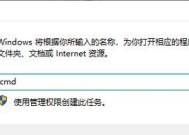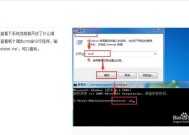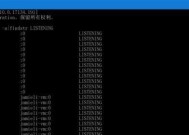如何使用cmd命令关闭445端口?操作步骤是什么?
- 电脑领域
- 2025-01-30
- 29
- 更新:2025-01-15 11:03:49
在Windows系统中,端口445是用于文件共享的端口,但是有时候我们需要关闭这个端口以保护系统安全或者解决网络问题。本文将介绍通过CMD命令快速关闭445端口的方法及步骤。
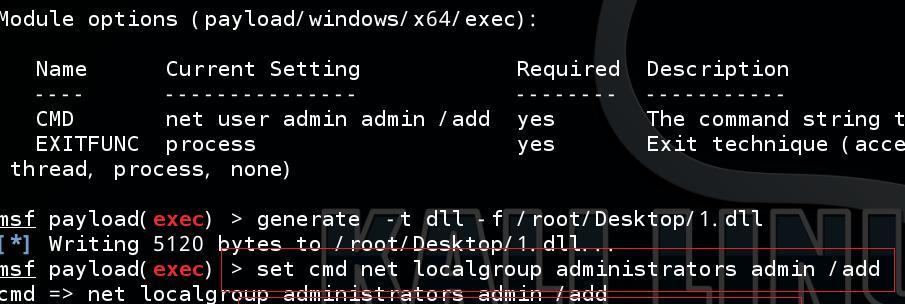
查看当前系统端口状态
打开CMD命令行窗口,并输入以下命令:
```
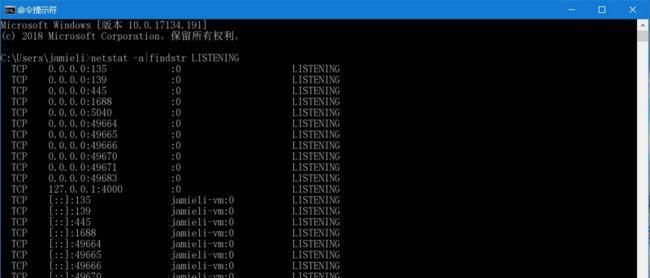
netstat-ano
```
该命令将显示当前系统的端口状态列表,包括本地地址、外部地址、状态和PID等信息。
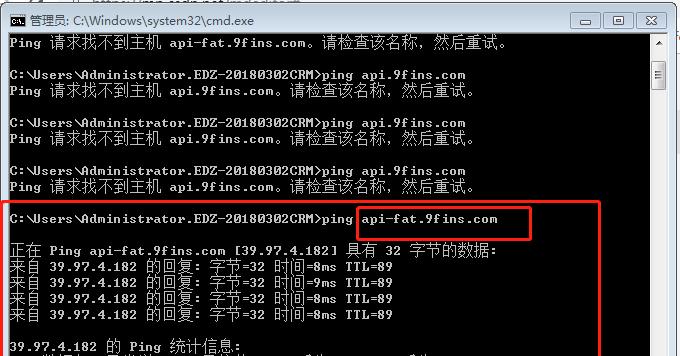
定位445端口对应的PID
在CMD命令行窗口中查找445端口所对应的PID,输入以下命令:
```
netstat-ano|findstr:445
```
该命令将筛选出所有与445端口相关的连接,并显示相应的PID。
查看445端口所对应的进程名称
在CMD命令行窗口中输入以下命令:
```
tasklist|findstr
```
将
结束与445端口相关的进程
在CMD命令行窗口中输入以下命令:
```
taskkill/F/PID
```
将
禁用445端口
在CMD命令行窗口中输入以下命令:
```
netshadvfirewallfirewalladdrulename="BlockTCP-445"protocol=TCPdir=inlocalport=445action=block
```
该命令将添加一个防火墙规则,禁止TCP协议通过445端口的流量。
重启计算机使设置生效
在CMD命令行窗口中输入以下命令:
```
shutdown/r
```
该命令将重新启动计算机,使刚才的设置生效。
检查端口状态确认关闭成功
重新打开CMD命令行窗口,并输入以下命令:
```
netstat-ano|findstr:445
```
如果没有显示任何结果,说明445端口已成功关闭。
开放445端口(可选)
如果在后续使用中需要再次开放445端口,可以在CMD命令行窗口中输入以下命令:
```
netshadvfirewallfirewalldeleterulename="BlockTCP-445"
```
该命令将删除之前添加的防火墙规则,允许TCP协议通过445端口的流量。
安全性考虑
关闭445端口可能会影响系统的文件共享功能,因此在关闭之前需要确保没有正在使用445端口进行文件共享的需要,以免造成不必要的影响。
备份重要数据
在进行系统设置和更改之前,建议备份重要数据,以防止意外情况的发生。
小心操作
在CMD命令行窗口中操作时要小心谨慎,确保输入的命令正确,并且遵循正确的操作步骤,以防止误操作导致系统异常或数据丢失。
注意防火墙设置
关闭445端口后,需要额外关注防火墙的设置,确保其他端口的安全性,并避免系统受到恶意攻击。
定期检查端口状态
在关闭445端口后,建议定期检查系统的端口状态,确保安全性,并及时发现和解决其他潜在的网络问题。
了解端口用途
在关闭445端口之前,需要了解该端口的用途和作用,确保不会影响到其他重要的系统功能和网络服务。
通过CMD命令关闭445端口可以有效保护系统安全和解决网络问题。但在操作之前需要仔细考虑系统需求,并注意备份重要数据和谨慎操作。定期检查端口状态和了解端口用途也是确保系统安全和网络稳定的重要步骤。